専門的または家族の義務からリモートサポートを行ったことがある場合は、問題の解決が、ユーザーの画面に実際に表示されているものを視覚化するという不可能なタスクの二次的なものにすぎないという電話に出ています。ユーザーがまだコンピューターの電源を入れていないことに後で気付くために、複雑なデスクトップタスクについて説明したことは何回ありますか?サポートは重要ですが、欲求不満は現実のものであり、サポートを必要としている人々とそれを丁寧に提供しようとしている人々の両方にとって共有された経験です。新しいスキルを習得する方法として、人々が自分でタスクを実行することは重要だと思いますが、それが専門家によって行われることを意図している方法を観察することについての議論もあります。それが画面共有の目的であり、KDEPlasmaDesktopにはそれが組み込まれています。
その他のLinuxリソース
- Linuxコマンドのチートシート
- 高度なLinuxコマンドのチートシート
- 無料のオンラインコース:RHELの技術概要
- Linuxネットワーキングのチートシート
- SELinuxチートシート
- Linuxの一般的なコマンドのチートシート
- Linuxコンテナとは何ですか?
- 最新のLinux記事
ネットワークの安全性
Plasma Desktopは、画面共有にポイントツーポイントの招待モデルを使用します。ユーザーはアプリケーションを起動し、仮想ネットワーク接続(VNC)サーバーを起動します。この時点で、サポート担当者はコンピューターをリモートで表示したり、制御したりすることができます。これが潜在的に危険であると思われる場合、それは可能性があるためですが、ファイアウォールの介入のためです。あなたがあなたと同じネットワーク上にいない誰かのサポート担当者である場合、画面共有が機能する前に、ネットワークからユーザーのネットワークへの安全な経路を設定する必要があります。理想的には、緊急事態が発生する前にこれを行うでしょう:
- VNCポート(デフォルトでは5900ですが、任意のポートを使用できます)をコンピューターにルーティングするようにユーザーのルーターを構成します。
- ユーザーのローカルファイアウォールでサービスを開いて、(最初の手順で指定したポートで)VNCトラフィックを許可します。
リモート招待
画面共有セッションを開始するには、ユーザーは krfbを開始する必要があります (これはKDEリモートフレームバッファの略です ) 応用。これにより、VNCサーバーが起動し、一時的なパスワードが作成されます。
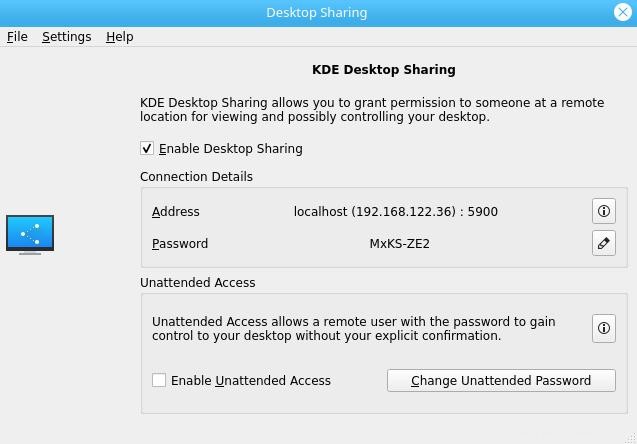
デフォルトのポートkrfb 使用量は5900ですが、必要に応じて krfbで変更できます。 設定。これはおそらく事前にやりたいことですが、プロトコルのポートを変更する方法をユーザーに説明しようとするのを避けることができます。
表示と制御
このウィンドウが開いている間、お気に入りのVNCクライアントを使用してVNC経由でログインできます。 KDEにはkrdcが含まれています (これはKDEリモートデスクトップクライアントの略です ) 応用。サポートコンピュータで起動し、宛先IPアドレスを提供します。パスワードの入力を求められたら、 krfbに表示されているパスワードを入力します 接続しているセッション。
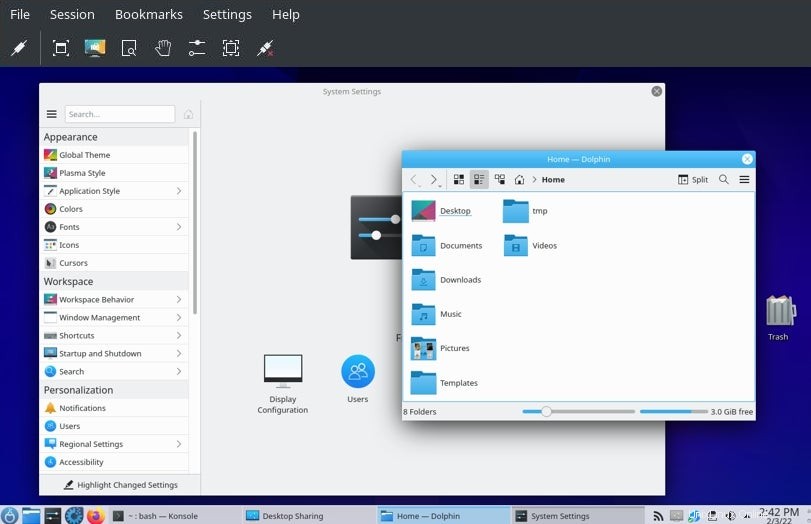
接続すると、ユーザーの画面を表示したり、指示に従ってユーザーをガイドしたりできます。彼らがあなたの指示に従うのに問題がある場合、あなたは彼らのマウスを制御して、何かがどのように行われるかを示すことができます。デフォルトでは、 krfb (それはアプリケーションです彼らは 実行中)は、制御を放棄する前に許可を求めます。
ヘルプは進行中です
ユーザーが見ているものを確認できることで、トラブルシューティングをスピードアップし、サポートコールの両側でのフラストレーションを軽減できます。事前にサポート用のネットワークを設定している場合は、 krfbの組み合わせ およびkrdc Linuxプロフェッショナルにとって、Linuxデスクトップディスカバリーの旅を通じて新しいユーザーを導くための貴重なツールです。